单片机从 keilC51 编程到 Proteus8.9 仿真再到 STC-ISP 烧录保姆级流程
一、 安装驱动
① 安装 USB转串口驱动(CH340)
② 打开文件夹“单片机软件\开发板USB转串口CH340驱动”
③ 双击安装程序“CH341SER”
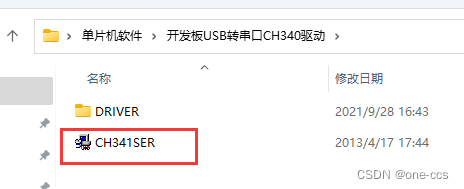
④ “用户账户控制”点击“是”
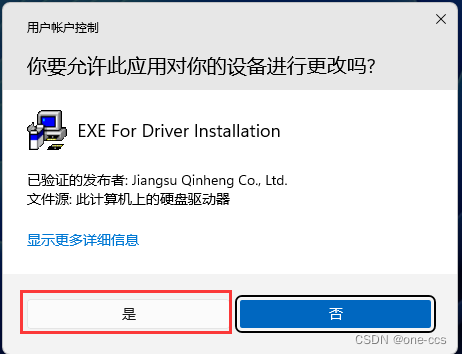
⑤ 点击“安装”
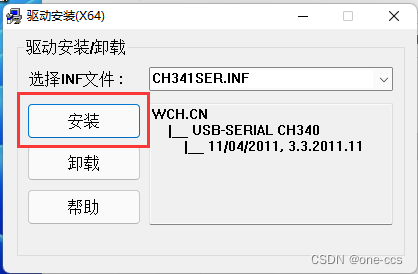
⑥ 安装成功点击“确定”,然后点击“关闭”
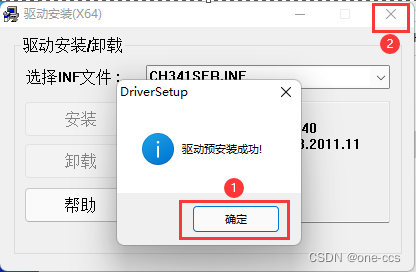
至此,USB转串口驱动安装完毕。
二、 编写源程序(Keil C51使用说明)
① 启动程序“Keil uVison5”

② 新建一个工程,步骤如下:
a) “工程”——“新建工程”
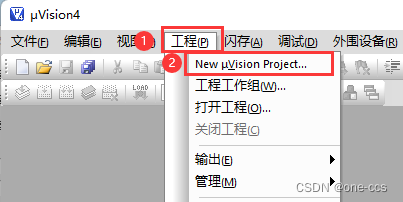
b) 选择新工程保存位置,本教程保存在“桌面\test”文件夹
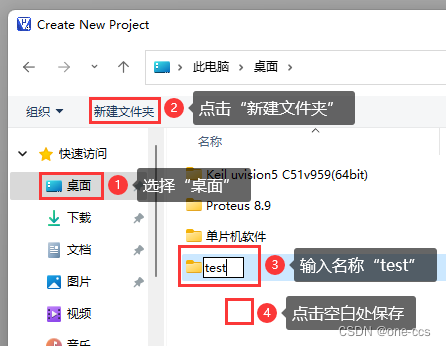
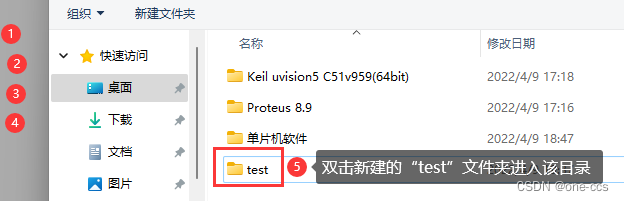
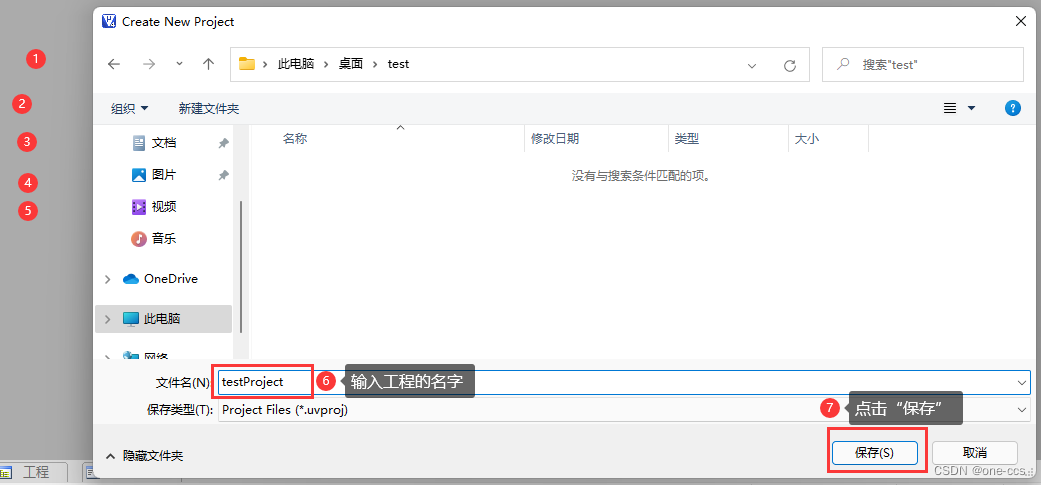
c) 选择CPU为“Atmel”——“AT89C52”
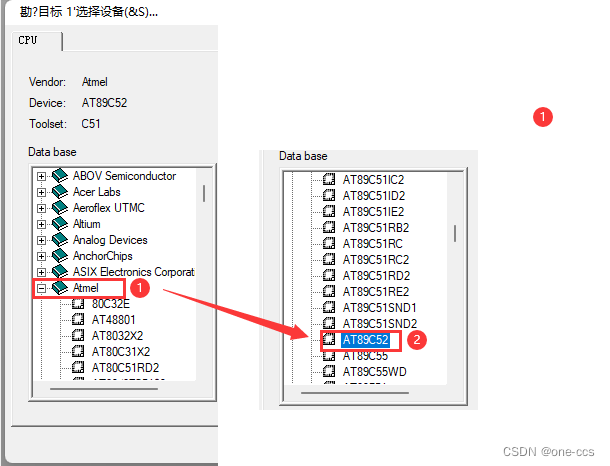
d) 点击“确定”
e) “是否将标准8051启动代码复制并添加到该项目中”选择“否”
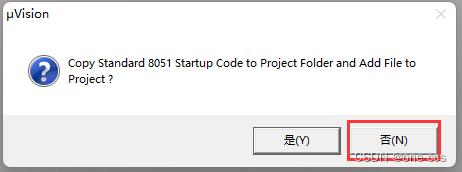
③ 编写“源代码文件”并保存
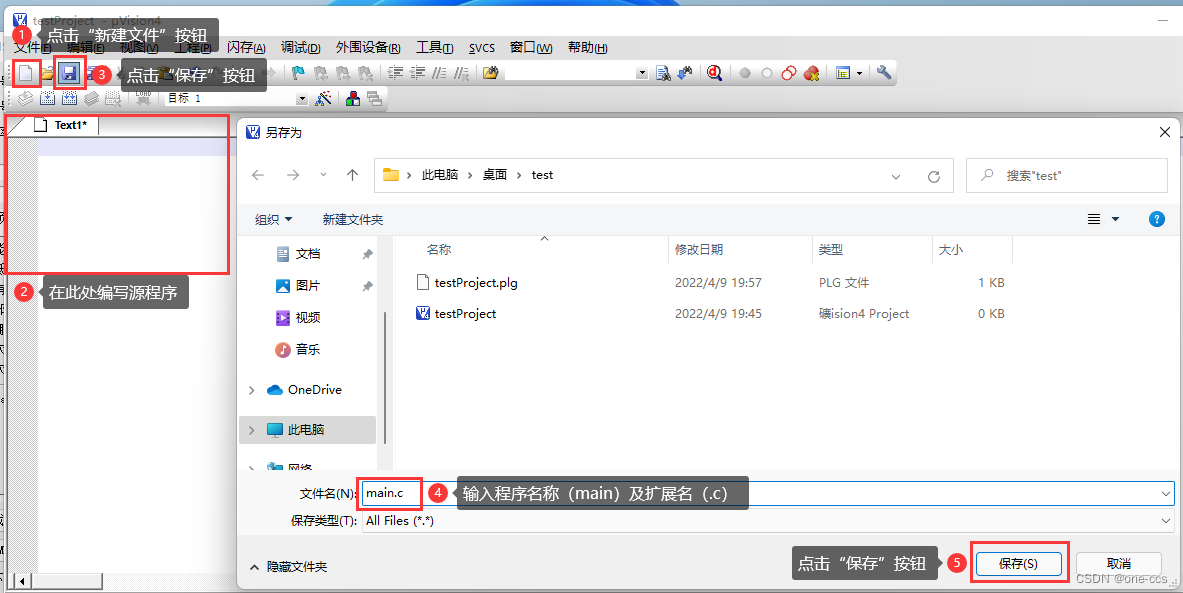
④ 将“源代码文件”添加到该工程中
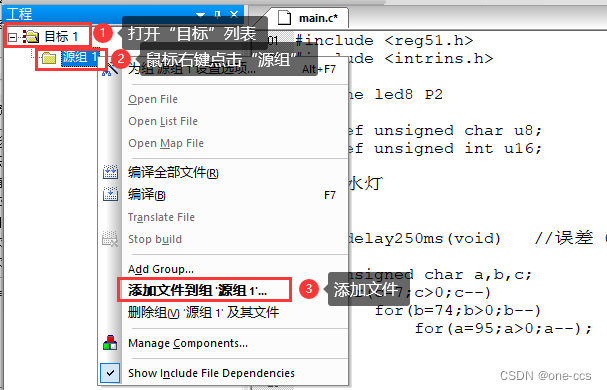
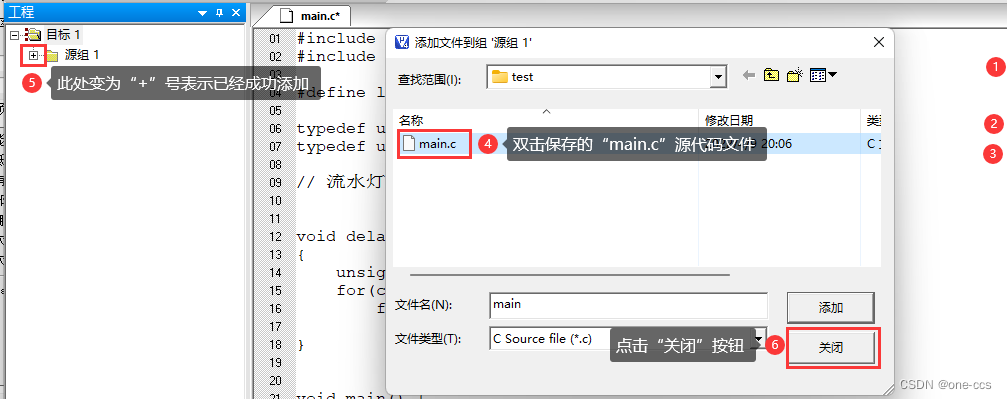
⑤ 编译前的准备工作(勾选“生成十六进制文件”)
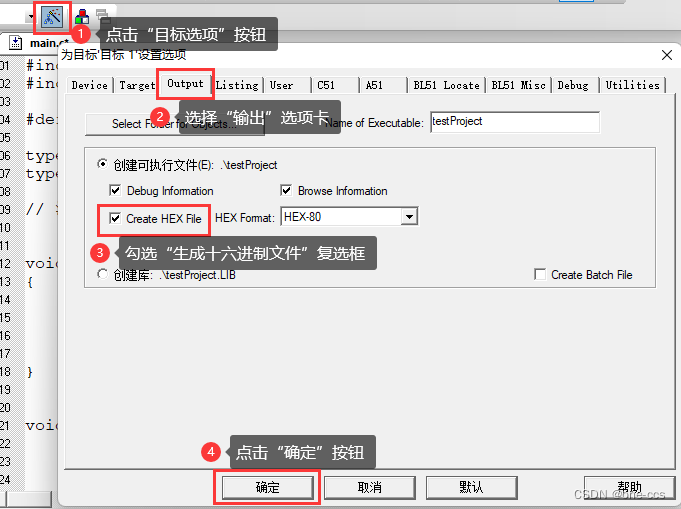
⑥ 点击“构建”按钮,没有“编译错误”则生成“十六进制文件”
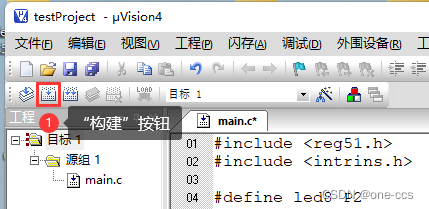
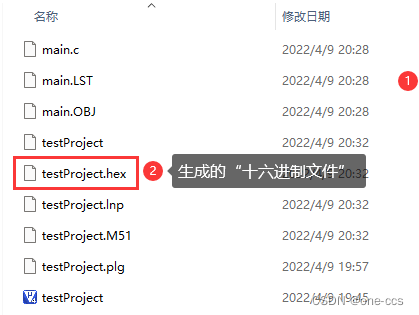
至此,Keil C51篇讲解完毕。
三、 绘制仿真原理图(Proteus 使用说明)
① 新建工程
a) 设置“工程名”及“保存目录”
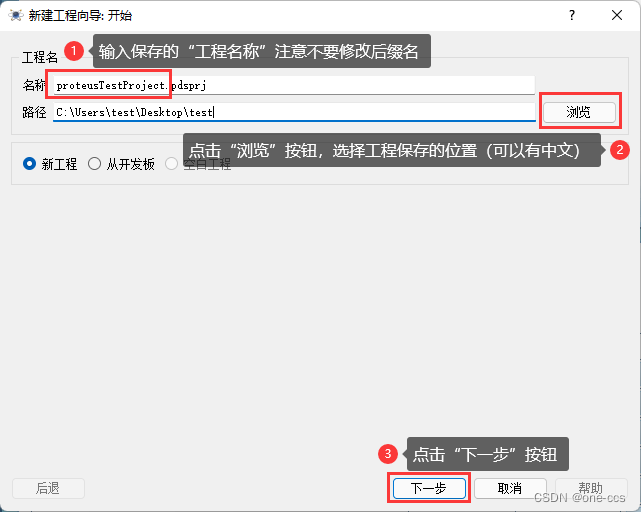
b) 选择原理图大小为“A4”
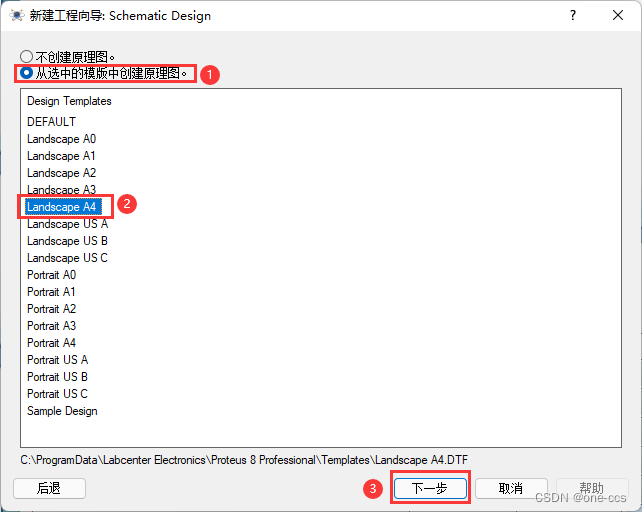
c) 不创建“PCB布版”
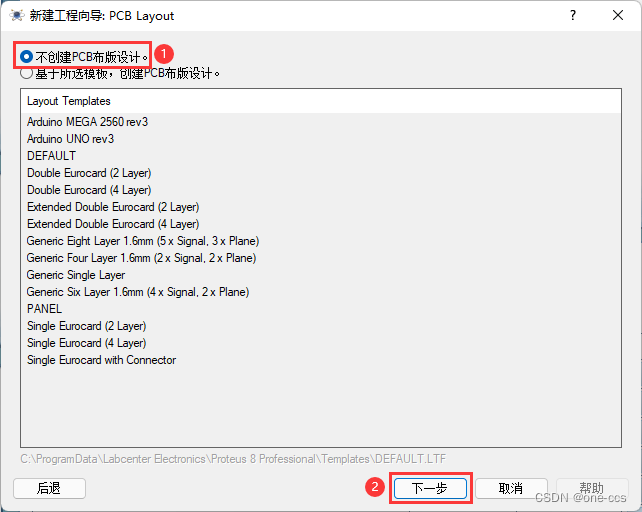
d) 创建固件项目
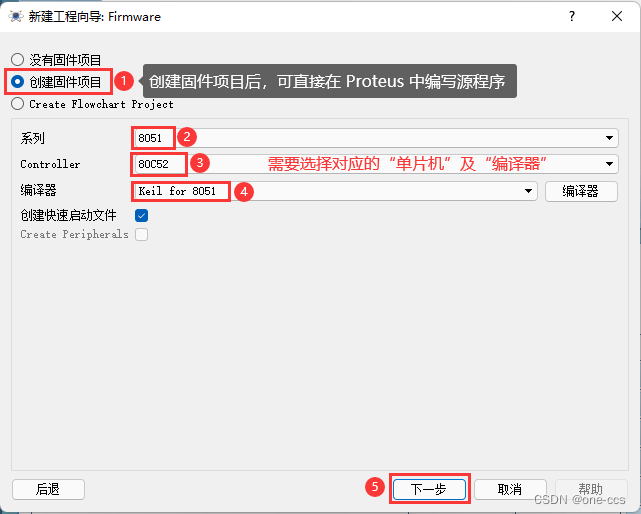
e) 完成新工程创建
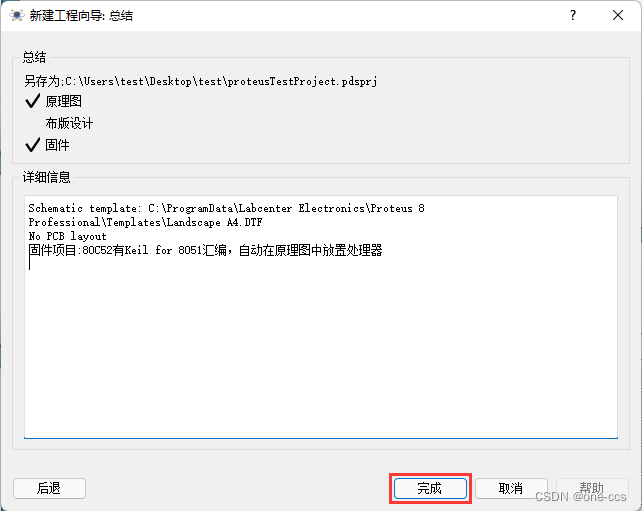
② 绘制原理图
a) 常用元件速查表
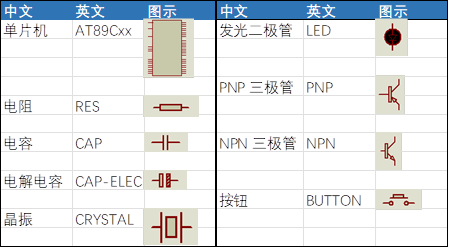
b) 其他步骤略,懒得写了……
③ 运行仿真
四、 下载源代码(STC-ISP烧录软件使用说明)
① 打开文件夹“单片机软件”
② 启动程序“stc-isp-15xx-v6.86”
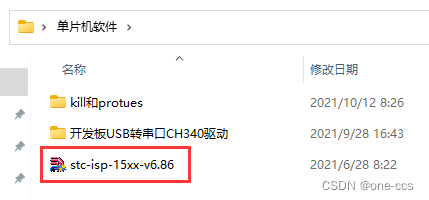
③ “用户账户控制”点击“是”
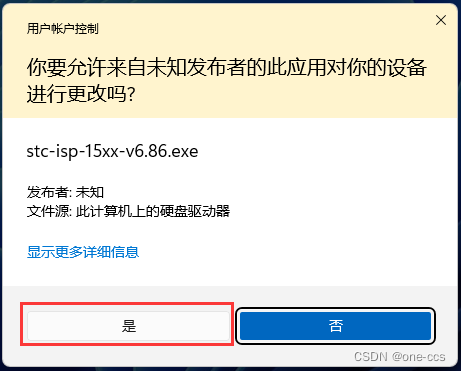
④ 关闭弹窗(程序打开较慢,请耐心等待)
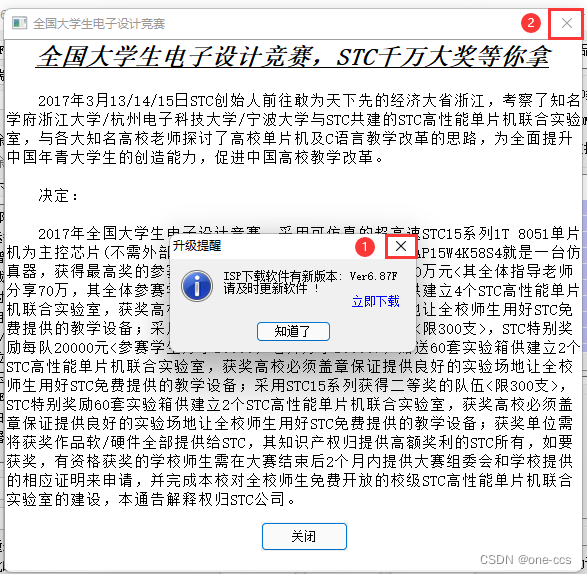
⑤ 选择“单片机型号“
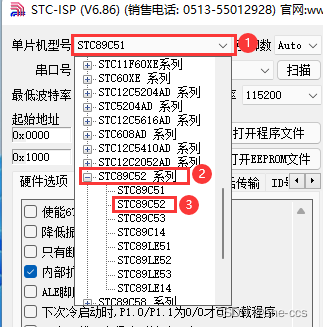
⑥ 选择“串口号”为“USB-SERIAL CH340”的选项
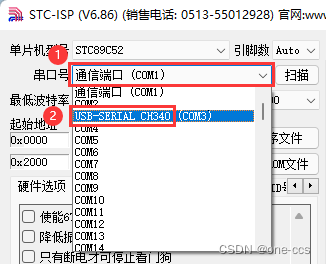
⑦ 点击“打开程序文件”选择生成的“十六进制文件”
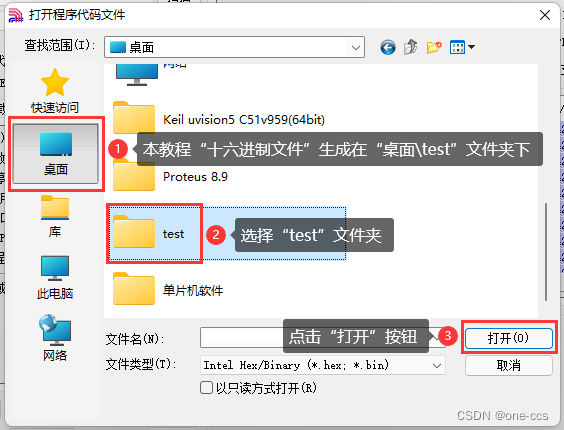
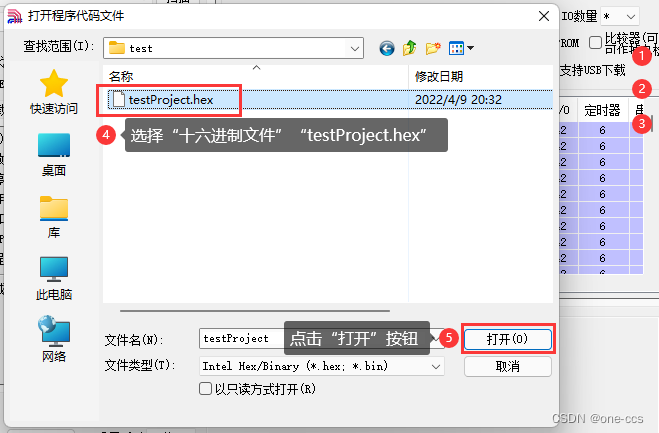
⑧ 单击“下载\编程”将“十六进制文件”写入单片机
注意:点击“下载\编程”之前请确保USB线已连接“电脑(PC)”和“开发板(实验箱)”并确保“开发板”的“电源按钮”处于关闭状态;然后点击“下载\编程”按钮,再打开“开发板”的“电源按钮”。

下载成功如下图所示:
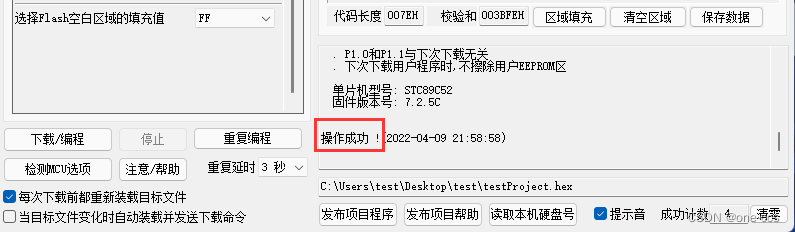
单片机程序烧录部分,完。
【如果觉得本文不错 “点赞、收藏、关注”,是对作者最大的鼓励。】






















 2907
2907











 被折叠的 条评论
为什么被折叠?
被折叠的 条评论
为什么被折叠?








